Win10系统播放不了视频和音乐的解决方法
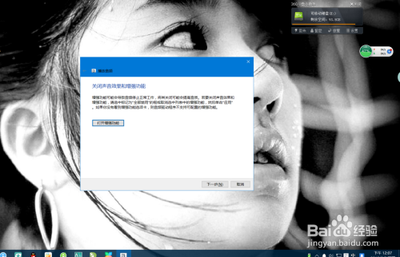
一、针对Win10系统自带播放器(电影和电视)无法播放视频的解决方法
- 重置播放器程序
- 按win+I打开系统设置,打开应用;在应用和功能中搜索电影和电视,点击电影和电视中的高级选项,使用里边提供的应用重置功能。
- 卸载重装播放器
- 在开始菜单按钮上右键弹出快捷菜单,选择windowspowershell(管理员);在其中输入get - appxpackagezunevideo|remove - Appxpackage并回车即可卸载播放器;再输入add - appxpackage - registerC:\ProgramFiles\WindowsApps*ZuneVideo*\AppxManifest.xml - disabledevelopmentmode即可再次安装。
二、其他通用解决方法
- 修复系统相关操作
- 同时按Win键+R,输入msconfig,回车。在“系统配置”对话框中的“服务”选项卡上,点按或单击选中“隐藏所有Microsoft服务”复选框,然后点按或单击“全部禁用”(如果启用了指纹识别功能,请不要关闭相关服务);在任务管理器的“启动”选项卡上,针对每个启动项,选择启动项并单击“禁用”;关闭“任务管理器”;在“系统配置”对话框的“启动”选项卡上,单击“确定”,然后重新启动计算机。
- 检查系统更新
- 单击开始--设置,查看windows更新是否有尚未完成的更新,如果有,待更新完成后,手动重启来完成这些更新,当系统更新完成后可能就可以正常播放视频文件了。
- 安装第三方播放器
- 如果不想解决自带播放器的问题,也可以安装第三方音视频播放器,如potplayer、暴风影音、飞流影音等。
本篇文章所含信息均从网络公开资源搜集整理,旨在为读者提供参考。尽管我们在编辑过程中力求信息的准确性和完整性,但无法对所有内容的时效性、真实性及全面性做出绝对保证。读者在阅读和使用这些信息时,应自行评估其适用性,并承担可能由此产生的风险。本网站/作者不对因信息使用不当或误解而造成的任何损失或损害承担责任。
